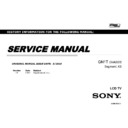Sony XBR-65X930C / XBR-75X940C / XBR-75X945C Service Manual ▷ View online
XBR-65X930C, 75X940C, 945C
125
ADJUSTMENT
WB ADJUSTMENT
(Please apply when main board or panel is replaced.)
In “Panel/PQ” service mode.
a. Go to “WB Adjustment” category by “↑” or “↓”.
b. To select “WB Adjustment”, press “→” button.
In “Panel/PQ” service mode.
a. Go to “WB Adjustment” category by “↑” or “↓”.
b. To select “WB Adjustment”, press “→” button.
c. To change data , press “←” or “→” on remote commander.
Back
R WB Gain
<[
0
]>
G WB Gain
<[
0
]>
B WB Gain
<[
0
]>
R WB Offset
<[
0
]>
G WB Offset
<[
0
]>
B WB Offset
<[
0
]>
<<
[</>] Set [Home]Exit
>>
>>
>>
>>
>>
>>
>>
>>
>>
>>
>>
>>
>>
Service Mode
[</>] Set [Home]Exit
Tuner
Wifi / BT
Wifi / BT
Model Information
Self diagnosis History
Video / Audio
Self diagnosis History
Video / Audio
Panel / PQ
General Setting
XBR-65X930C, 75X940C, 945C
126
ADJUSTMENT
WB/MURA/CUC DATA TRANSFER
(Please apply when main board or panel is replaced.)
1. In “Panel/PQ” service mode.
a. Go to “WB/Mura/CUC data transfer” category by “↑” or “↓”.
b. To select “WB/Mura/CUC data transfer”, press “→” button.
c. To change data , press “←” or “→” on remote commander.
1. In “Panel/PQ” service mode.
a. Go to “WB/Mura/CUC data transfer” category by “↑” or “↓”.
b. To select “WB/Mura/CUC data transfer”, press “→” button.
c. To change data , press “←” or “→” on remote commander.
2. In “WB/Mura/CUC data transfer”.
a. Select “WB/Gamma data transfer” by pressing “↑” or “↓” on remote commander.
b. To change the items, press “←” or “→” on remote commander and press “Enter”
button.
Selectable items are:
0. SoC to T-con
1. T-con to SoC
2. Not action
c. Select “[start]” and press “Enter” button to start transfer.
a. Select “WB/Gamma data transfer” by pressing “↑” or “↓” on remote commander.
b. To change the items, press “←” or “→” on remote commander and press “Enter”
button.
Selectable items are:
0. SoC to T-con
1. T-con to SoC
2. Not action
c. Select “[start]” and press “Enter” button to start transfer.
>>
>>
>>
>>
>>
>>
>>
>>
>>
>>
>>
>>
>>
Service Mode
[</>] Set [Home]Exit
Tuner
Wifi / BT
Wifi / BT
Model Information
Self diagnosis History
Video / Audio
Self diagnosis History
Video / Audio
Panel / PQ
General Setting
Back
<<
<[ 0. SoC to T-con ]>
Mura data transfer
<[ 0. SoC to T-con ]>
CUC data transfer
<[ 0. SoC to T-con ]>
[Start]
[</>] Set [Home]Exit
WB/Gamma data transfer
Back
<<
Aging mode
<[On/Off]>
HDD Performance Check
>>
AAA
>>
Update CI+ Credentials
>>
Boot count reset
>>
ECS Enable
<[On/Off]>
[</>] Set [Home]Exit
General Setting
XBR-65X930C, 75X940C, 945C
127
ADJUSTMENT
HDD PERFORMANCE CHECK
1. In “Service Mode”, select “General Setting” by pressing “↑” or “↓” then
pressing “Enter” or “→” button to enter inside.
2. Select “HDD Performance check ” by pressing “↑” or “↓” then pressing
“Enter” or “→” button to enter inside.
pressing “Enter” or “→” button to enter inside.
2. Select “HDD Performance check ” by pressing “↑” or “↓” then pressing
“Enter” or “→” button to enter inside.
3. A message "Please wait ..." is displayed during performance check processing.
4. Result OK or NG will be displayed after performance of HDD is checked
4. Result OK or NG will be displayed after performance of HDD is checked
>>
>>
>>
>>
>>
>>
>>
>>
>>
>>
>>
>>
>>
[</>] Set [Home]Exit
General Setting
Tuner
Wifi / BT
Wifi / BT
Service Mode
Model Information
Self diagnosis History
Video / Audio
Panel / PQ
Self diagnosis History
Video / Audio
Panel / PQ
Service Mode
Please wait…
<[
NG
]>
Back
<<
HDD Performace Check
Result
Back
<<
Aging mode
<[On/Off]>
HDD Performance Check
>>
AAA
>>
Update CI+ Credentials
>>
Boot count reset
>>
ECS Enable
<[On/Off]>
[</>] Set [Home]Exit
General Setting
XBR-65X930C, 75X940C, 945C
128
ADJUSTMENT
HDD RE-REGISTRATION
1) In “Service Mode”, select “General Setting” by pressing “↑” or “↓” then pressing “Enter” or “→” button to enter inside.
2) Select “AAA” by pressing “↑” or “↓” then pressing “Enter” or “→” button to enter inside.
3) Result OK or NG will be displayed after HDD re-registration is succeed/failed.
2) Select “AAA” by pressing “↑” or “↓” then pressing “Enter” or “→” button to enter inside.
3) Result OK or NG will be displayed after HDD re-registration is succeed/failed.
<[
NG
]>
Back
<<
HDD Performace Check
Result
>>
>>
>>
>>
>>
>>
>>
>>
>>
>>
>>
>>
>>
[</>] Set [Home]Exit
General Setting
Tuner
Wifi / BT
Wifi / BT
Service Mode
Model Information
Self diagnosis History
Video / Audio
Panel / PQ
Self diagnosis History
Video / Audio
Panel / PQ